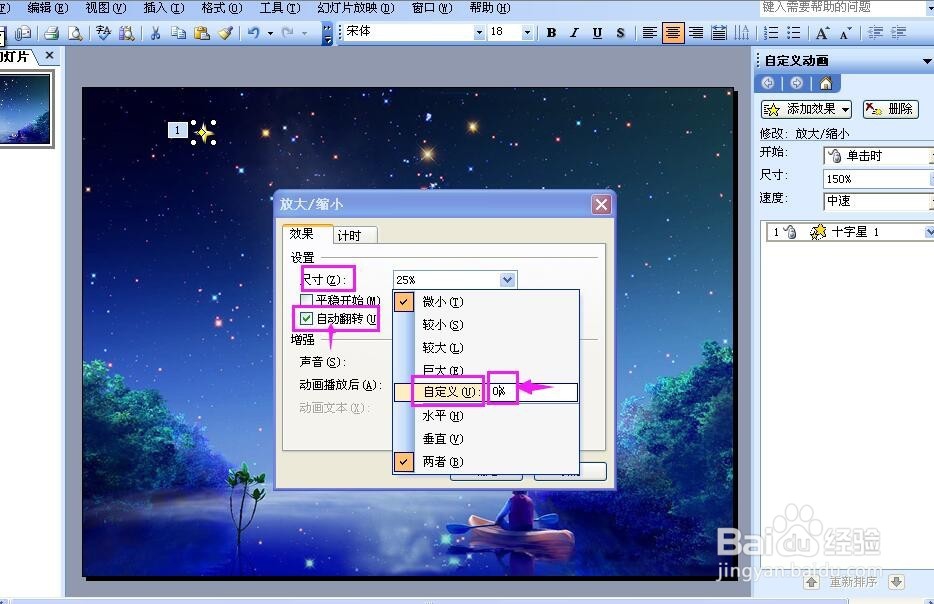怎样用PPT制作星星闪烁动画
1、首先打开PPT,选择文件,点插入,找到图片,选择来自文件;
2、选择一张跟星空有关的背景图,然后点右下角的“插入”;
3、PPT中就插入了一张星空背景图;
4、用同样的方法添加星星;
5、星星就被加入到背景上了,如下图;
6、选中星星,点击添加动画,给他添加一个放大/缩小动画;
7、选择十字星后面的下拉箭头,选择效果选项;
8、默认的设置如图;
9、选择尺寸右边的下拉箭头,选择自定义,将大小设为0,并选中自动翻转;
10、在计时中设置闪烁的快慢时间为1秒,并设置重复为“直到幻灯片末尾”;
11、这样星星就会不断地闪彀廒涸馥烁,我们可以复制这个星星,根据需要粘贴出很多个星星,然后改变一下它们的大小,重新进行动画设置,就可以制作出满天繁星,不停闪烁的效果了。
声明:本网站引用、摘录或转载内容仅供网站访问者交流或参考,不代表本站立场,如存在版权或非法内容,请联系站长删除,联系邮箱:site.kefu@qq.com。
阅读量:34
阅读量:68
阅读量:32
阅读量:92
阅读量:93